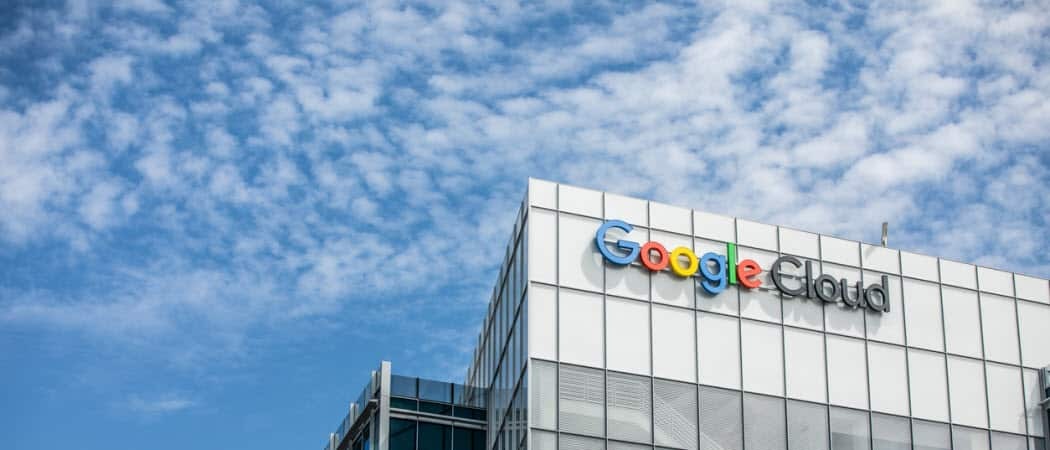Come mettere in pausa gli aggiornamenti di Windows 11
Microsoft Windows 11 Eroe / / August 30, 2021

Ultimo aggiornamento il

Windows 11 si aggiornerà automaticamente in background. Tuttavia, puoi sospendere gli aggiornamenti per un massimo di una settimana. Ecco come.
Come le versioni precedenti, Windows 11 controllerà automaticamente gli aggiornamenti in background. Proverà quindi a riavviare il PC in un momento in cui non lo si utilizza al di fuori di Orari di attività. Questa è una funzionalità importante da mantenere per mantenere il sistema aggiornato con patch di sicurezza e nuove funzionalità. Ma potresti dover sospendere gli aggiornamenti di Windows 11 per un po' in modo da poter completare un progetto, ad esempio. Ecco come farlo.
Metti in pausa gli aggiornamenti di Windows 11
Per iniziare, fai clic su Cominciare pulsante e quindi fare clic su Impostazioni dal menù. In alternativa, puoi usare la scorciatoia da tastiera Tasto Windows + I per aprire direttamente le Impostazioni.
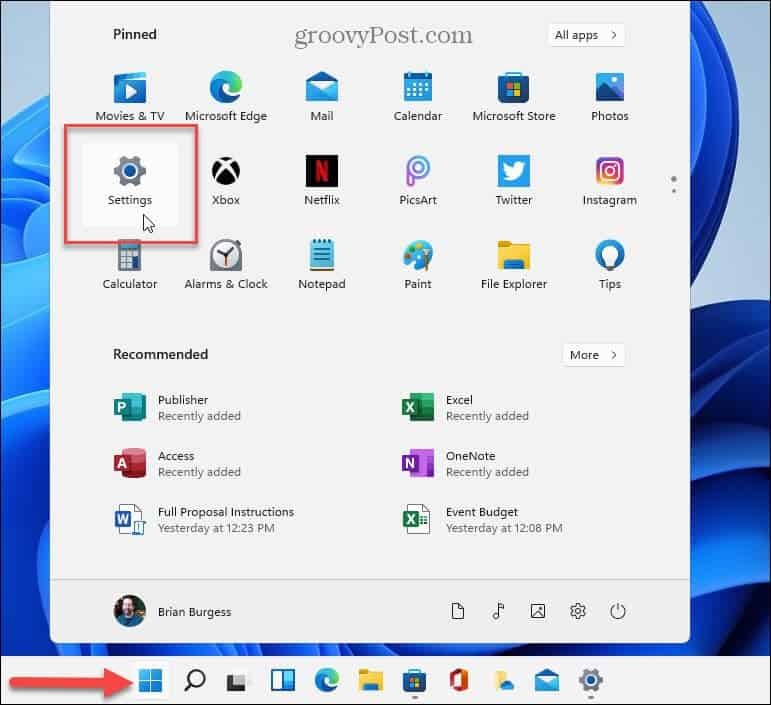
Quando si apre l'app Impostazioni, fai clic su aggiornamento Windows in fondo all'elenco a sinistra.
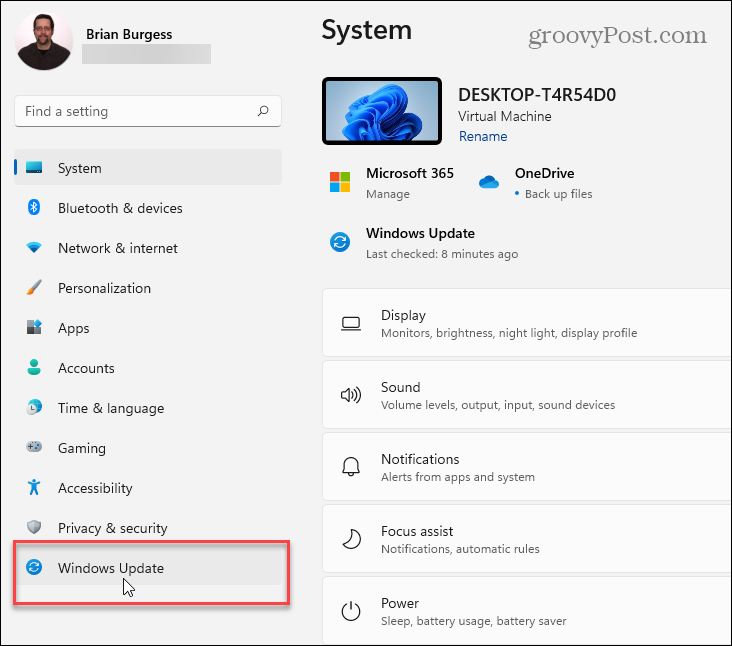
Nella seguente pagina "Windows Update", fare clic su "Pausa per 1 settimana" nella sezione "Altre opzioni".
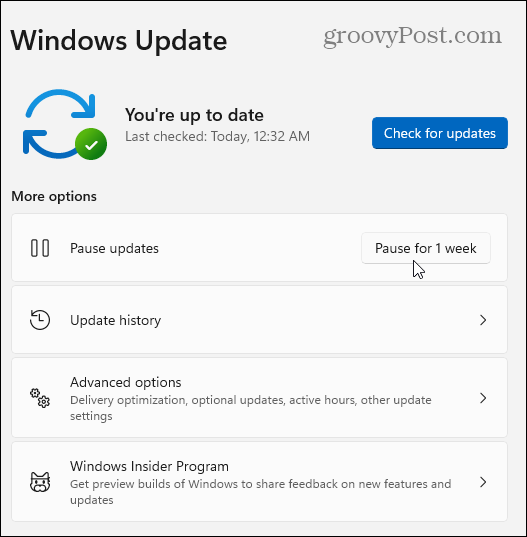
Dopo aver fatto clic sul pulsante, vedrai il seguente messaggio che ti informa che gli aggiornamenti sono stati sospesi. Verrà visualizzata la data (una settimana dopo il clic) per la ripresa degli aggiornamenti automatici.
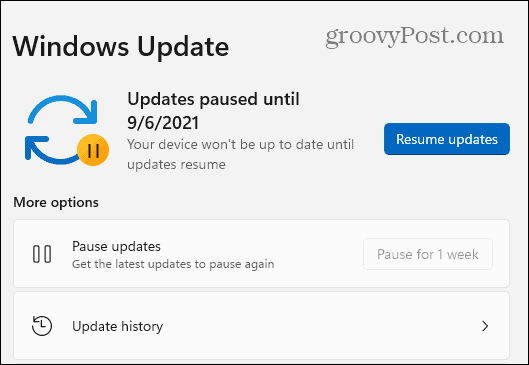
Per riprendere gli aggiornamenti automatici, vai a Start > Impostazioni > Windows Update e clicca su Riprendi aggiornamenti pulsante.
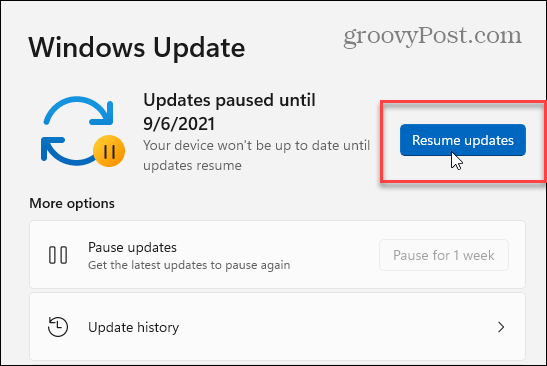
Quando riprendi gli aggiornamenti, Windows 11 controllerà eventuali nuovi aggiornamenti che sono diventati disponibili mentre lo avevi messo in pausa. Se ne trova, puoi installarlo immediatamente facendo clic sul pulsante "Installa" o Scarica ora". Il nome del pulsante varia in base al tipo di aggiornamento disponibile.
E se arriva un aggiornamento fuori banda o se ti piace rimanere aggiornato, puoi farlo controlla manualmente gli aggiornamenti. E se non sei ancora su Windows 11, dai un'occhiata a questi quattro modi per disattivare gli aggiornamenti di Windows 10.
Altro su Windows 11
Per ulteriori informazioni sul nuovo sistema operativo, dai un'occhiata a come installazione pulita di Windows 11. Oppure, se hai appena iniziato, dai un'occhiata a come sposta il pulsante Start a sinistra o come usare il nuova funzionalità di desktop virtuali.
Come cancellare la cache, i cookie e la cronologia di navigazione di Google Chrome
Chrome fa un ottimo lavoro di memorizzazione della cronologia di navigazione, della cache e dei cookie per ottimizzare le prestazioni del browser online. Il suo è come...
Corrispondenza dei prezzi in negozio: come ottenere i prezzi online durante gli acquisti nel negozio
Acquistare in negozio non significa dover pagare prezzi più alti. Grazie alle garanzie di abbinamento prezzo, puoi ottenere sconti online mentre fai acquisti in...
Come regalare un abbonamento Disney Plus con una carta regalo digitale
Se ti è piaciuto Disney Plus e vuoi condividerlo con gli altri, ecco come acquistare un abbonamento regalo Disney+ per...
La tua guida alla condivisione di documenti in Google Documenti, Fogli e Presentazioni
Puoi collaborare facilmente con le app basate sul Web di Google. Ecco la tua guida alla condivisione in Documenti, Fogli e Presentazioni Google con le autorizzazioni...